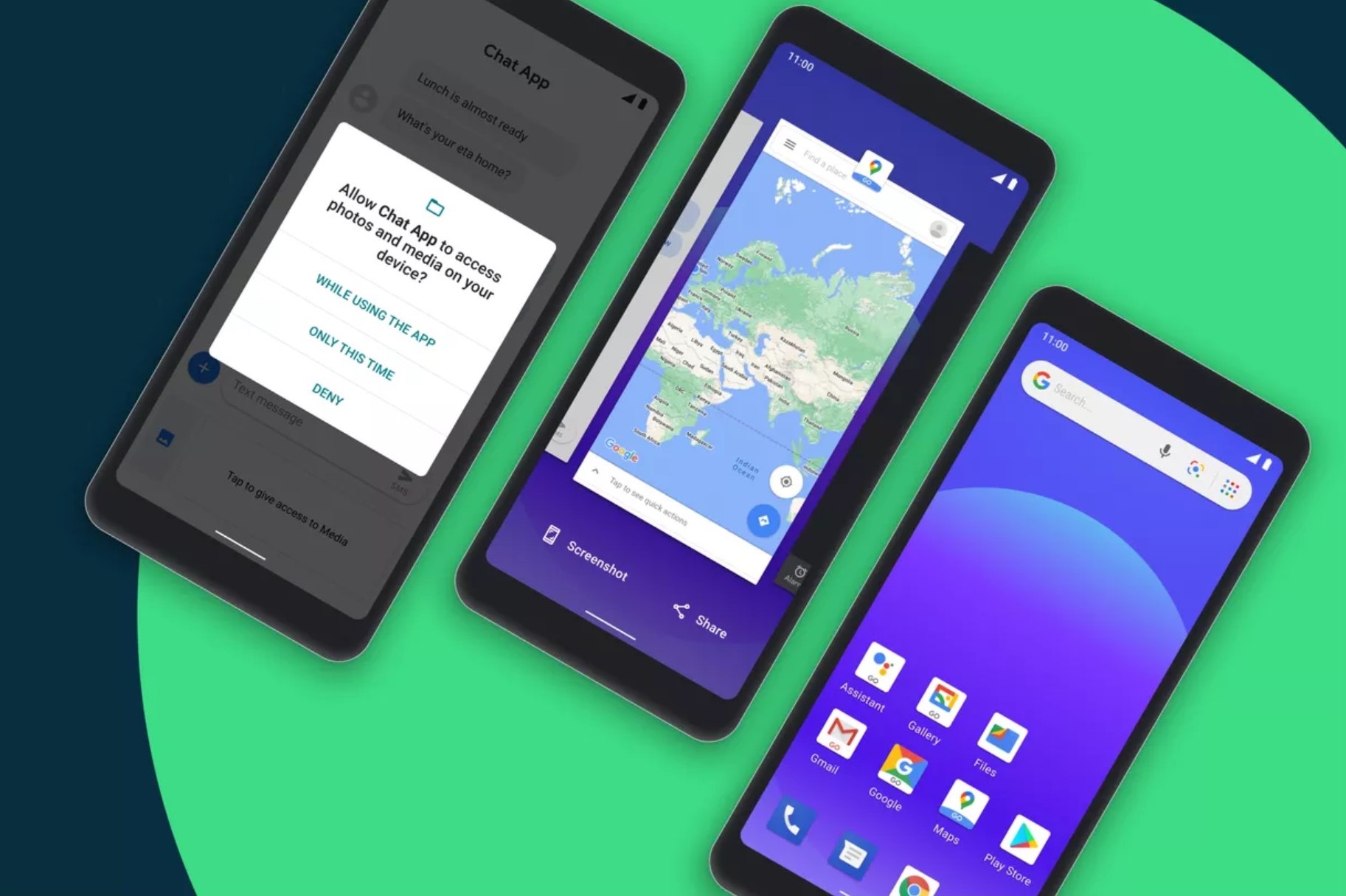كيف يمكنك الوصول إلى جميع الإشعارات التي رفضتها في أندرويد 11؟ ركزت شركة جوجل في نظام التشغيل (أندرويد 11) على الميزات التي تساعدك في الوصول إلى ما هو مهم في هاتفك بطرق أسهل، مثل: القسم الجديد الذي أضافته في قسم الإشعارات والذي يُسهل عليك الرد على المحادثات خارج تطبيقات المراسلة
وكذلك تسهيل إدارة الأجهزة المتصلة عن طريق الضغط على زر التشغيل في الهاتف، وغيرها الكثير.
تطبيق جوجل Live Transcribe يصبح أكثر ذكاءً ويدعم الآن الساعات الذكية
وبما أن الإشعارات تعتبر هي الجزء الرئيسي في هواتفنا الذكية، قدمت جوجل أيضًا ميزة جديدة في نظام أندرويد 11 تُسمى
(سجل الإشعارات) Notification History، وهي عبارة عن سجل يضم كل إشعار رفضته في هاتفك سواء كان ذلك بقصد، أو عن طريق الخطأ.
تُعتبر ميزة سجل الإشعارات من أهم الميزات المخفية في نظام أندرويد 11، وتتيح لك الوصول إلى أي إشعار في هاتفك في أي وقت
مما يعني أنه إذا قمت في أي وقت بحذف إشعار من لوحة الإعدادات السريعة وأردت الوصول إليه فيما بعد
يمكنك الانتقال بسرعة إلى صفحة سجل الإشعارات والتفاعل معه كما يظهر في قسم الإشعارات تمامًا.
لكن هذه الميزة لا تُفعل في هاتفك افتراضيًا، بل يجب عليك الانتقال إلى الإعدادات لتفعيلها، وبعد ذلك ستحتفظ بسجلٍ لكل إشعار رفضته خلال اليومين الماضين أو أكثر
ويتضمن هذا السجل تنبيهات النظام وإشعارات التطبيقات التي ظهرت واختفت من تلقاء نفسها.
أولًا؛ كيفية تفعيل ميزة سجلّ الإشعارات في هاتفك:
- انتقل إلى الإعدادات في هاتفك الذي يعمل بنظام أندرويد 11.
- اضغط على قسم (التطبيقات والإشعارات)، ثم اضغط على (الإشعارات).
- اضغط على خيار (سجلّ الإشعارات) Notification History.
- فعّل خيار (استخدام سجلّ الإشعارات) Use Notification History؛ من خلال الضغط على زر التبديل المجاور له.
ثانيًا؛ كيفية عرض سجلّ الإشعارات وإدارته:
بمجرد تفعيل هذه الميزة؛ سيبدأ نظام أندرويد بالاحتفاظ بسجل لجميع إشعاراتك
وللوصول إليه في أي وقت يمكنك الضغط على خيار (سجل الإشعارات) في أسفل قائمة الإعدادات السريعة، حيث ستظهر لك قائمة بكل إشعاراتك السابقة.
في هذه القائمة؛ سترى الإشعارات منظمة مع ظهور فئة (المرفوضة حديثًا) Recently dismissed في الأعلى.
بالنسبة للإشعارات في هذه الفئة سترى التطبيق الذي أرسل الإشعار وعنوان الإشعار ووقت إرساله.
وستُجمع الإشعارات القديمة معًا أسفل هذه الفئة بناءً على مصدر التطبيق.
لفتح إشعار يمكنك الضغط على السهم المتجه للأسفل الموجود بجواره، وبالنسبة للإشعارات الموجودة في فئة المرفوضة حديثًا تعمل التنبيهات بالطريقة نفسها
كما لو كانت في تظهر مركز الإشعارات، وبالنسبة للإشعارات القديمة سيؤدي ذلك إلى الانتقال إلى إعدادات الإشعارات الخاصة بالتطبيق.
يتيح لك نظام أندرويد 11 أيضًا تخصيص ظهور محادثات في قسم الإشعارات
حيث يمكنك إعطاء الأولوية لإحدى المحادثات لتظهر دائمًا حتى لا تفوتك أي رسالة مهمة فيها، ويمكنك القيام بذلك من خلال الخطوات التالية:
- داخل قسم الإشعارات، اضغط لفترة طويلة على إشعار المحادثة المهمة التي تريدها أن تظهر دائمًا.
- اضغط على زر الترس الذي يظهر في الزاوية العلوية اليمنى للإشعار
ستظهر لك 3 خيارات؛ هي: (أولوية) Priority، و(التنبيه) Alerting، و(صامت) Silent.
- حدد الخيار الأول (أولوية) Priority، وبذلك ستصلك إشعارات هذه المحادثة طول الوقت حتى إذا كنت تستخدم وضع (عدم الإزعاج) Do Not Disturb.
- وإذا كنت لا تريد أن تظهر محادثة معينة في القسم المخصص في الأعلى، فيمكنك إلغاء هذا الخيار في أي وقت.